核心提示:软件教程频道为您提供rm转mp3格式 怎么转换解决方案和图文教程,还有更多全面的各类软件教程手册,无论是新奇小软件的操作还是专业软件的使用技巧,软件教程都会为您解疑释惑。
rm转mp3格式 怎么转换 rm是流媒体视频格式文件,而mp3是一个音频数据压缩格式文件。而将rm转mp3,则就是将视频格式转换成音频格式。支持将视频格式转换成音频格式的转换器软件,如全能格式转换器就是一款多功能的转换器软件,既可以转换音视频文件,也可将视频转换音频。怎样将rm转换成mp3格式的具体操作如下面描述所示。
首先就是运行视频格式转换器,在转换器的界面上直接单击左上角的“添加视频”按钮。在跳出的界面上直接选上rm格式文件,之后就单击“打开”按钮就可添加进来。
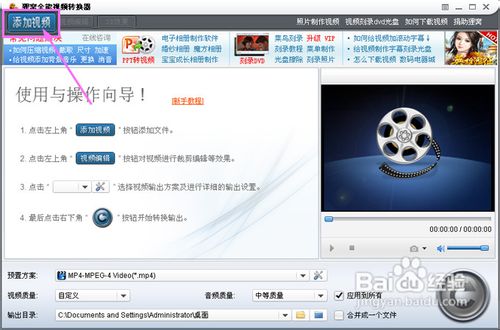
视频文件添加成功之后,下面就是到了选择mp3格式。直接到视频转换器下方上选择输出的mp3格式。具体的操作可看到下图点击“预置方案”右边的下列框选项。然后就在上面的“常用音频”上选择mp3格式。
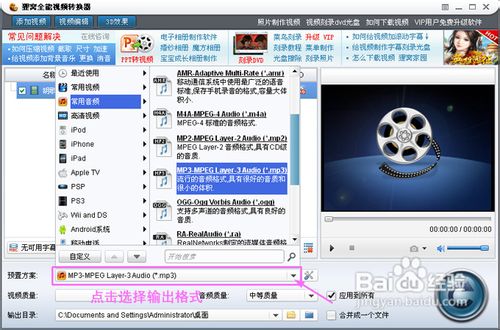
如果想要将输出的mp3文件音效设置得更好的话,可以在转换器的高级设置上进行一些音效相关参数的设置。单击“高级设置”按钮。在弹出的界面上有很多设置的参数的,如果是转换视频格式的,还可以对视频的一些参数进行设置,如视频尺寸等。现在是转换成音频的,所以只了解音频参数设置。
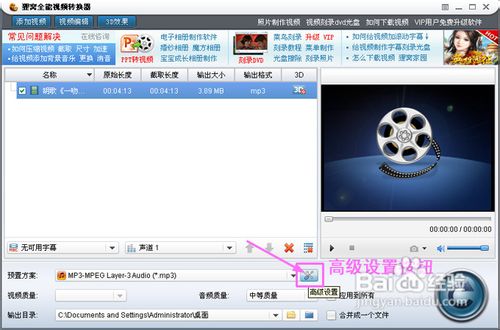
音频参数设置,要注意的是,音频的比特率和采样率两个参数,它们对输出文件有很大的影响。比特率和采样率越大,其输出文件的音效就越好,文件体积也就越大;比特率和采样率越小,其输出文件的音效就越差,文件体积也就越小。
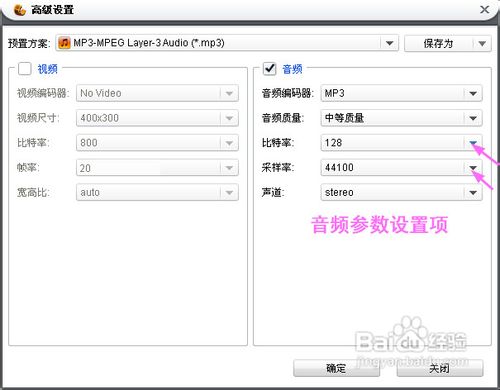
设置输出文件参数之后,接下来的步骤就是到了输出文件的存放路径设置,就是转换成功后,文件放到哪里。在第一次使用格式转换器时,输出目录是默认下的目录。所以最好就是自己在转换前重新设置一下输出目录。设置目录位置就在主界面的最下方,单击右边的按钮就在弹出的界面设置。

1 2 全文阅读

 一起作业桌面版 V1.2.1.14
一起作业桌面版 V1.2.1.14 微软免费杀毒软件(MSE) for Vista/WIN7 64 位 V4.10.209.0 简体中文版
微软免费杀毒软件(MSE) for Vista/WIN7 64 位 V4.10.209.0 简体中文版 全国计算机等级考试全真训练模拟考试软件_二级MS Office高级应用 2020年上半年版
全国计算机等级考试全真训练模拟考试软件_二级MS Office高级应用 2020年上半年版 火绒安全软件(个人用户) V5.0.54.2官方版
火绒安全软件(个人用户) V5.0.54.2官方版 迷你世界电脑版 4.1.5
迷你世界电脑版 4.1.5 五笔打字通 V9.99 免费版
五笔打字通 V9.99 免费版 迷你世界-好玩的沙盒游戏电脑版 0.41.5
迷你世界-好玩的沙盒游戏电脑版 0.41.5 抖音 电脑稳定版
抖音 电脑稳定版 360安全卫士最新版 V11.5.0.2013
360安全卫士最新版 V11.5.0.2013 刺激战场:和平精英
刺激战场:和平精英

















